2022-01-13 11:47:05 标签: win10系统
电脑使用时间长了,难免会出现一些问题,比如有用户发现自己的DirectX诊断工具中显示DirectDraw、Direct3D还有AGP纹理加速全部都是不可用,这是怎么回事?下面我们就来看看这个问题的解决办法。
DirectX功能启用方法:
1 首先,桌面空白处,点击右键,在打开的菜单项中,选择新建文本文档。
2 接着,选中新建的文本文档,点击右键,在打开的菜单项中,选择重命名,将其重命名为开启3D加速.reg,一定要修改文件的后缀名。
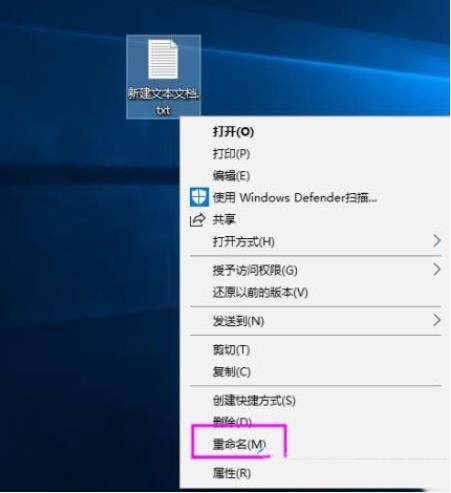
3 接着,选择记事本打开方式,打开后缀名为.reg的文件,输入以下内容:
Windows Registry Editor Version 5.00
[HKEY_LOCAL_MACHINE\SOFTWARE\Microsoft\DirectDraw]
“EmulationOnly”=dword:00000000
[HKEY_LOCAL_MACHINE\SOFTWARE\Microsoft\Direct3D\Drivers]
“SoftwareOnly”=dword:00000000
[HKEY_LOCAL_MACHINE\SOFTWARE\Wow6432Node\Microsoft\DirectDraw]
“EmulationOnly”=dword:00000000
[HKEY_LOCAL_MACHINE\SOFTWARE\Wow6432Node\Microsoft\Direct3D\Drivers]
“SoftwareOnly”=dword:00000000,保存并退出
4 双击打开开启3D加速.reg文件,再点击是。
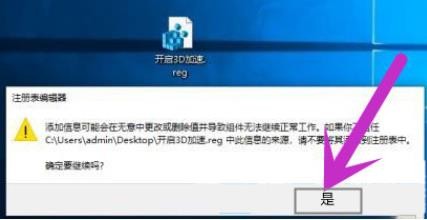
5 提示注册表导入成功,点击确定即可。
6 再次打开DirectX 诊断工具,切换到显示选项卡,可以发现DirectX 功能已经启用。
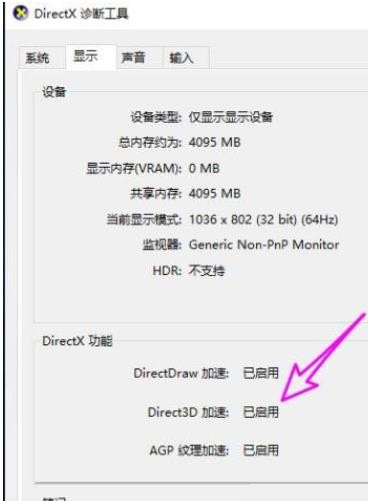
上一篇:雷电模拟器卸载不干净解决方法
下一篇:电脑无法显示缩略图的解决方法